Përdorni shkurtoren e cilësimeve në menynë Start
Menyja Start nuk u fut në Windows 8 dhe 8.1, por pas reagimeve masive të përdoruesve, Microsoft e ktheu atë në Windows 10, megjithëse jo në mënyrën se si jemi mësuar ta shohim. Është mjaft logjike që menyja Start ofron një nga më mënyra të shpejta hapni menunë e cilësimeve në Windows 10.
Pra, hapni "Start" dhe hidhni një sy në pjesën e poshtme të majtë të menusë - atje do të shihni një ikonë të ingranazhit që ju lejon të shkoni te "Cilësimet".
Përdorni Search/Cortana
Kjo metodë nuk është aq e shpejtë sa e para, por megjithatë meriton të përmendet. Fusni fjalën "opsione" në fushën "Kërko në Internet dhe në Windows" dhe sapo sistemi të shfaqë rezultatet e kërkimit, shtypni Enter ose klikoni në rezultatin përkatës.

Përdorni veprime të shpejta
Windows 10 përfshin panel i ri i quajtur “Notification Center”, qëllimi i së cilës është të njoftojë përdoruesin për ngjarjet që ndodhin në kompjuterin e tij. Përveç kësaj, ky funksion ka një numër butonash për kryerjen e veprimeve të shpejta.
Hapni panelin e njoftimeve duke klikuar në ikonën e djathtë në tabaka e sistemit. Në fund të panelit, klikoni butonin Të gjitha opsionet. Kjo do të hapë aplikacionin Cilësimet.

Vendosni "Cilësimet" në shiritin e detyrave
Nëse përdorni shpesh menynë e cilësimeve, thjesht vendosni shkurtoren e saj në shiritin e detyrave. Për ta bërë këtë, hapni menunë "Start", gjeni shkurtoren "Cilësimet" dhe klikoni mbi të klikoni me të djathtën miun (ose mbajeni derisa të shfaqet menyja e kontekstit nëse keni një pajisje me prekje). Nga menyja, zgjidhni Më shumë → Gozhdoni në shiritin e detyrave.

Si të hapni menynë e opsioneve ndërsa jeni në dritaren Ky PC
Në dritaren "Ky PC", në vendin ku ishte vendosur më parë butoni për hapje panel klasik menaxhimi, në versionet aktuale Windows 10 ka një buton "Open Settings" që do t'ju çojë faqen kryesore menuja e cilësimeve të sistemit.
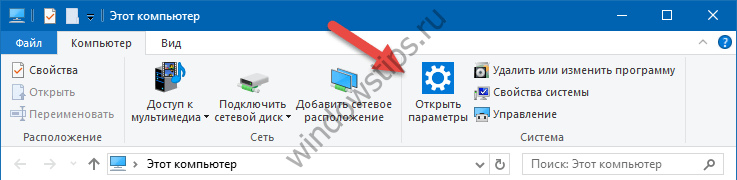 1
1 Hapja e menysë së opsioneve përmes menysë së kontekstit të butonit Start
Lidhja për të hapur opsionet në menyja e kontekstit Butoni Start ofrohet duke filluar me Windows 10 version 1703. Për të hapur këtë meny, kliko me të djathtën në butonin Start ose shtyp shkurtoren e tastierës + X.
Udhëzim
Për të kthyer butonin Filloni"(dhe bashkë me të menu) në vendin e tij origjinal, është e nevojshme të zbulohet arsyeja e zhdukjes. Për të filluar një hetim, shtypni tastin WIN - nëse është kryesor menu hapet, problemi është thjesht ndryshimi i madhësisë ose pozicionimi i shiritit të detyrave që pret " Filloni". Nëse me të hapur menu Nëse nuk e shihni panelin, por shfaqet vetëm një shirit prej disa pikselësh, atëherë lëvizni kursorin mbi të dhe, me butonin e majtë të miut të shtypur, tërhiqeni atë në madhësinë e dëshiruar.
Nëse shiriti i detyrave së bashku me butonin " Filloni shfaqet kur shtypni tastin WIN, klikoni me të djathtën mbi të, zgjidhni veçoritë dhe zgjidhni kutinë pranë Fshehjes automatike të shiritit të detyrave.
Në meny " Filloni» Zgjidhni "Të gjitha programet", pastaj "Accessories", pastaj "System Tools" dhe artikullin "System Restore". Zgjidhni një pikë rikuperimi përpara momentit që keni humbur menunë " Filloni". Programi "Rivendosja e sistemit" do të rifillojë kompjuterin kur të përfundojë.
Ju gjithashtu mund të krijoni një analog të veprimeve që keni kryer. Krijoni çdo dokument teksti dhe kopjoni vlerat e mëposhtme:
Versioni 5.00 i Redaktuesit të Regjistrit të Windows
@="Arkivi në RAR"
@="rar a abc %1"
Klikoni menu"File", zgjidhni "Ruaj si", shkruani emrin e skedarit Context.reg. Ekzekutoni skedarin e krijuar rishtazi dhe klikoni butonin "OK" kur ju kërkohet të vendosni informacione në regjistrin e sistemit.
Burimet:
- Si të personalizoni menunë në Windows 7
Pavarësisht nga mundësitë mjaft të gjera të mjetit të linjës së komandës linjat, telefononi menunë kryesore « Filloni" nuk është një prej tyre, por detyra e nisjes së aplikacionit të zgjedhur nga mjeti i linjës së komandës linjat mund të zgjidhet mjete standarde sistemi operativ Microsoft Windows.

Udhëzim
Shtypni njëkohësisht tastet e funksionit Win + K ose klikoni " Filloni" për të thirrur menunë kryesore të sistemit dhe për të shkuar te artikulli "Run" për të kryer procedurën e nisjes së mjetit "Command Line".
Futni cmd në fushën Open dhe klikoni OK për të konfirmuar që nisja ka përfunduar.
Kthehu në menunë kryesore " Filloni" dhe shkoni te artikulli "Të gjitha programet" për të kryer operacionin e nisjes së mjetit komandues linjat në emër të administratorit.
Specifikoni komandën "Run si administrator" dhe njihuni me komandat bazë të mjetit duke futur vlerën cmd /? në fushën e tekstit.
Specifikoni drejtorinë e vendndodhjes së programit të zgjedhur për t'u hapur duke përdorur komandën linjat dhe shkruani cd C:Program Filesprogramname në kutinë e tekstit.
Shtypni tastin e funksionit Enter për të konfirmuar ndryshimin në drejtorinë e zgjedhur dhe futni vlerën program_name.exe në fushën e tekstit të vijës së komandës. linjat.
Konfirmoni nisjen e aplikacionit të kërkuar duke shtypur tastin e funksionit Hyni.
Kthehu në menunë kryesore " Filloni” dhe shkoni te artikulli “Run” për të kryer një procedurë alternative për fillimin e programit të zgjedhur duke përdorur mjetin komandues linjat.
Futni cmd në fushën Open dhe klikoni OK për të konfirmuar që programi i linjës së komandës do të funksionojë. linjat.
Fusni vlerën e shtegut në fushën e tekstit të komandës linjat dhe shtypni tastin Enter për të ekzekutuar komandën për të shfaqur një listë të drejtorive që përmbajnë skedarë të ekzekutueshëm.
Zgjidhni aplikacionin që do të hapet nga lista që shfaqet dhe shtypni tastin Enter për të konfirmuar që nisja është në vazhdim.
Burimet:
- Linja e komandës në Windows 7
- Linja e komandës është e lehtë!
Komanda e menusë "Run një detyrë" është, ndoshta, ajo pak që ka mbetur në versionet moderne të Windows që nga koha e sistemeve të para operative, kur ju duhej të fillonit manualisht proceset dhe të gjithë skedarët e ekzekutueshëm. Por edhe sot, kjo mundësi praktike mund të jetë e nevojshme në momentin më të papritur.
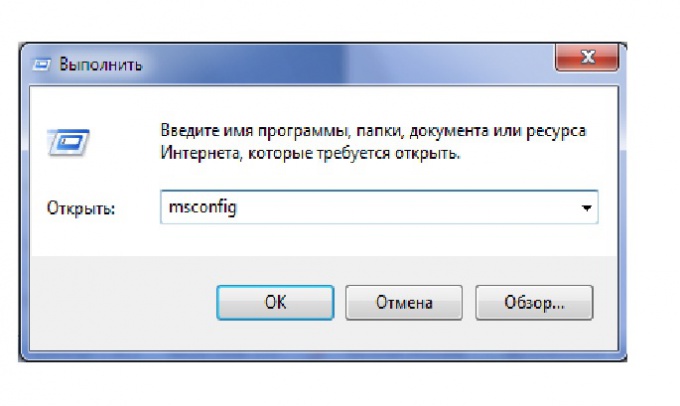
Udhëzim
Mënyra më e lehtë për të nisur procesin është të përdorni komandën Run nga menyja Start. Tradicionalisht, kjo komandë gjendet në menunë kryesore të Windows XP. Në Windows Vista, shiriti i kërkimit të menusë kryesore luan një rol të ngjashëm. Për të nisur një proces me ta, ose shkruani emrin e procesit dhe opsionet e nisjes së tij, ose shkruani vendndodhjen dhe emrin e skedarit të ekzekutueshëm. Më pas shtypni Enter në tastierë.
Megjithatë, nuk është gjithmonë e mundur të fillohet procesi në mënyrën e përshkruar. Për shembull, nën veprimin e viruseve të zakonshme, qasja në menunë Start është e bllokuar. Kështu, nuk do të mund të filloni procesin përmes komandës "Run". Në një rast të tillë, nisni Task Manager. Për ta bërë këtë, shtypni njëkohësisht kombinimin e tastit Ctrl-Alt-Del. Në varësi të versionit të Windows të instaluar në kompjuterin tuaj, ose do të shihni menjëherë dritaren e Task Manager, ose do të çoheni në një meny nga e cila mund të nisni Menaxher duke zgjedhur komandën e duhur.
Për të filluar procesin duke përdorur Task Manager, shkoni te menyja "File". Zgjidhni "Detyrë e re (Run)" dhe në dritaren që shfaqet, që i ngjan nga distanca një rreshti komandimi, futni vendndodhjen dhe nisni parametrat e procesit ose programit të dëshiruar. Mund të përdorni gjithashtu butonin Shfleto për të zgjedhur manualisht një vendndodhje dhe program. Klikoni OK.
Ju do të shihni një program ose proces që funksionon në listën e aplikacioneve në skedën "Aplikimet", si dhe në skedën "Proceset". Nëse keni nevojë të përfundoni programin dhe të përfundoni procesin, zgjidhni ato në listën e përgjithshme dhe klikoni butonat përkatës në skedat e Task Manager.
Video të ngjashme
Disa përdorues pëlqejnë pamjen e re të menysë Start që erdhi me Windows 8. Të tjerë janë mësuar më shumë me versionet më të vjetra të menusë. Mund të personalizoni cilësimet e menysë Start me standarde Mjetet e Windows ose me ndihmën e aplikacioneve të veçanta.

Ka shumë mënyra për të ndryshuar menynë Start në funksionim Sistemi Windows 8. Disa prej tyre janë përfshirë tashmë në sistem fillimisht, të tjerët ju lejojnë të ndryshoni menunë duke përdorur programe të palëve të treta.
Ndryshimi i menysë Start duke përdorur Windows
Për të shtuar një program të përdorur shpesh në meny, duhet të gjeni ikonën e tij në listën e fundit ekzekutimin e programeve, kliko me të djathtën mbi të dhe zgjidh "Pin to menuja e fillimit". Ju mund të hiqni ikonën e programit nga menyja në të njëjtën mënyrë - duke zgjedhur artikullin "Hiq nga menyja Start".
Për të ndryshuar vendndodhjen e butonit Start, duhet të klikoni në një vend bosh në shiritin e detyrave me butonin e majtë të miut dhe tërhiqeni atë në ndonjë nga kufijtë e ekranit. Shiriti i detyrave do të zhvendoset në vendndodhjen e specifikuar së bashku me butonin Start. Nëse kjo nuk ndodh, klikoni në një vend bosh në shiritin e detyrave dhe kontrolloni nëse kutia e kontrollit pranë artikullit "Blloko shiritin e detyrave" është e kontrolluar.
Për të vendosur numrin e shkurtoreve për programet e përdorura shpesh në meny, thjesht hapni panelin e kontrollit, shkoni te seksioni "pamja dhe personalizimi", më pas te "bari i detyrave dhe menyja Start" dhe hapni skedën e cilësimeve të menusë Start. Pas kësaj, mbetet të specifikoni numrin e programeve në fushën "Shfaq programet e përdorura së fundmi".
Mund të personalizoni pamjen e zonës së duhur të menysë, ku shfaqen komponentë të tillë si Paneli i Kontrollit, Kompjuteri, etj., në të njëjtën skedë të personalizimit të menusë Start.
Ndryshimi i menysë Start duke përdorur programe të palëve të treta
Disa përdorues nuk u pëlqejnë pamjen Menyja Start në Windows 8. Për ta kthyer atë në formën e zakonshme, mund të përdorni një sërë programesh falas.
Aplikacioni Start8 ju lejon të ktheni pamjen e menusë Start të Windows 7. Pas instalimit të këtij programi, në menunë e kontekstit të butonit Start8 shfaqet një artikull shtesë "Configure Start8", me të cilin mund të bëni gjithçka. cilësimet e nevojshme pamja e menysë. Duke shkuar te cilësimet, mund të zgjidhni stilin e dizajnit të menusë, madhësinë e ikonave të shfaqura në të, çaktivizoni ose lejoni shfaqjen e shkurtoreve së fundmi ekzekutimin e aplikacioneve etj.
Një tjetër program popullor që ju lejon t'i jepni menusë Start pamjen dhe ndjesinë e Windows XP dhe Windows 7 quhet Shell klasik. Ky aplikacion ju lejon gjithashtu të personalizoni menunë Start sipas dëshirës tuaj. Përveç kësaj, mund të përdoret për të ndryshuar pamjen e butonit Start, opsionet e menysë së kontekstit dhe më shumë.
elementi kryesor Kontrollet e Windows XP është Menuja kryesore. Hapet me butonin Start në desktop.
Është gjithashtu i përshtatshëm për të përdorur tastierën: Çelësi i Windows ose kombinimin e tasteve Ctrl - Esc ("çelësat e nxehtë"). Nga rruga, nëse , ju gjithashtu mund të përdorni këto çelësa.
Menyja kryesore paraqet të gjitha operacionet bazë që mund të kryhen në kompjuter. Ai siguron qasje të qëndrueshme në programe, dokumente, pajisje dhe mjete të konfigurimit të sistemit operativ.
Si të ndryshoni menunë e fillimit?
Mund të vendosni cilësimet për menynë kryesore (Menyja e fillimit) duke klikuar me të djathtën në butonin Start një herë dhe më pas duke klikuar opsionin Properties nga menyja e kontekstit që shfaqet. Në ekran do të shfaqet dritarja e Shiritit të detyrave dhe të menysë Start.
Në këtë dritare, në skedën Start Menu, mund të zgjidhni një stil menuje: një menu të rregullt të Windows XP ose një menu klasike, si në versionet e mëparshme të Windows. Për shembull, unë kam një menu klasike Start.
Nëse ndiheni mjaftueshëm të sigurt si përdorues, atëherë butoni "Personalizoni" (shih foton më lart) pranë stilit të menusë që keni zgjedhur është për ju. Përndryshe, është më mirë të prisni me butonin e cilësimeve të Menysë kryesore.
Cila është menyja e fillimit?
 Menuja kryesore është e ndarë në seksionet e mëposhtme:
Menuja kryesore është e ndarë në seksionet e mëposhtme:
1. Emri i përdoruesit aktiv shfaqet në krye të menysë (edhe pse nuk ka emër në menunë klasike të butonit Start).
2. Programet e përdorura shpesh. Ky seksion përmban ikona për programet që përdoruesi ka nisur së fundi. Ky grup ikonash gjenerohet dhe rregullohet automatikisht.
3. Të gjitha programet. Ky është seksioni kryesor dhe më i përdorur i menusë kryesore. Të gjitha programet e instaluara në kompjuter janë renditur këtu.
4. Dokumentet personale. Ky seksion përmban dosje standarde personale të krijuara nga sistemi operativ. Për shembull, Dokumentet e Mia, Fotografitë e Mia, etj.
5. Përshtatje. Këto komanda përdoren për të konfiguruar sistemin operativ.
6. Komandat shtesë ju lejojnë të hyni në sistemin e ndihmës së Windows XP, të kërkoni dokumente ose kompjuterë në rrjet, të futni një komandë nga tastiera. Ekziston një listë e sistemit Komandat e Windows XP, të cilat futen përmes vijës komanduese (Start Menu: Run). Ato nevojiten për të konfiguruar sistemin, për të kontrolluar disqet, për të punuar me regjistrin, për të modifikuar skedarët e sistemit etj.
7. Menaxhimi i sesionit. Butonat në fund të menysë kryesore përdoren për të menaxhuar seancën. Ato ju lejojnë të ndryshoni përdoruesin aktiv, të përfundoni seancën, të mbyllni dhe rinisni kompjuterin.
Ushtrime për njohjen e kompjuterit:
1) Duke përdorur vetëm tastierën, hapni menunë Start dhe në të ekzekutoni, për shembull, program standard Fletore.
2) Hapni menunë e kontekstit Start dhe gjeni dy stilet e diskutuara më sipër: menunë e rregullt dhe menunë klasike Start.
3) Nga menyja Start: Run, shkruani CALC dhe shtypni Enter. Çfarë do të shfaqet në ekran?
Menuja kryesore hapet me klikimin e një butoni Filloni. Menyja kryesore, në fakt, është gjithashtu një dosje e vendosur në C:\Documents and Settings\Username\Main Menu. Vendosja menuja kryesore sistemi bëhet duke shtuar/hequr dosje, skedarë dhe shkurtore në këtë dosje. Etiketat e vendosura në menuja kryesore, mund të lëvizni me miun, të riemërtoni, të fshini. gjithashtu në menuja kryesore shfaqen shkurtore që janë të njëjta për të gjithë përdoruesit. Ato ruhen në një dosje C:\Documents and Settings\All Users\Main Menu. Ndryshimi i shkurtoreve të ruajtura në këtë dosje do të prekë të gjithë përdoruesit e kompjuterit, përpara se të fshini një shkurtore të përfshirë në këtë dosje, sistemi do të lëshojë një paralajmërim.Butoni Filloni gjithashtu ka një menu të kontekstit. Komanda Hapur kjo meny hap një dritare dosjeje Menuja kryesore, i cili shfaq përmbajtjen e artikujve në krye menuja kryesore dhe dosje Programet, dhe komanda Dirigjent hap të njëjtën dosje në program Dirigjent; komandë Gjej hap një dritare kërkimi; komandë Vetitë hap një dialog ku mund të vendosni mënyrat e personalizimit Shiritat e detyrave dhe menuja kryesore.
Qasja në cilësim menuja kryesore mund të merret duke zgjedhur komandën Vetitë menuja e kontekstit të butonit Filloni ose menynë e kontekstit Shiritat e detyrave, duke hapur një dialog box (Fig. 40), në të cilin mund të vendosni mënyrat e konfigurimit Shiritat e detyrave dhe menuja kryesore.
Oriz. Figura 40. Kutia e dialogut të veçorive të shiritit të detyrave dhe menysë startuese,
Skeda e menysë së fillimit
E njëjta dritare mund të hapet nga menuja kryesore ekipi FilloniPaneli i kontrollitShiriti i detyrave dhe menyja e fillimit.
Në këtë kuti dialogu, mund të zgjidhni stilin e shfaqjes së menysë duke kontrolluar butonin e radios: Menuja Start - menuja në Stili i Windows XP, Classic Start Menu - menutë në stilin e atyre të mëparshme versionet e Windows. Herën tjetër që shtypni butonin Filloni Menyja kryesore do të shfaqet në stilin e zgjedhur.
Për të personalizuar më tej stilin e zgjedhur të Menysë kryesore, klikoni butonin Personalizo. Përshtatja shtesë përfshin zgjedhjen e artikujve që shfaqen në Menynë kryesore, personalizimin e nënmenyve që hapen kur rri pezull mbi një artikull të treguesit të miut dhe pastrimin e listës së programeve, dokumenteve dhe faqeve të internetit të përdorura së fundmi.
Përshtatja e menysë kryesore të stilit XP
AT kokë menu Filloni emri i përdoruesit që është regjistruar në sistem. Nëse kompjuteri punon më vete ose si pjesë e grupi i punës, në këndin e majtë të kokës së menusë ka një foto, duke klikuar mbi të cilën hapet dritarja e shërbimeve Llogaritë e përdoruesve, shfaqja e informacionit rreth llogari përdorues i regjistruar. Menyja kryesore e stilit të Windows XP është e ndarë në disa zona.
AT majtas lart(i quajtur edhe lista e artikujve të gozhduar) përmban shkurtore që përdoruesi i ka përcaktuar si të përdorura shpesh. Si parazgjedhje, këto përfshijnë internetin ( Internet Explorer) dhe Email (Outlook Express).
AT pjesa e mesme e majtë nën ndarësin (e quajtur edhe lista e programeve më të përdorura) janë shkurtoret për programet që janë lansuar së fundmi. Programet i shtohen kësaj liste ndërsa përdoren. Windows ka një numër të paracaktuar programesh që shfaqen në listën më të përdorura. Kur lista mbushet, programet e përdorura më parë zëvendësohen nga programet e përdorura së fundmi.
AT poshtë majtas ka një ekip Të gjitha programet, e cila hap një listë rënëse për të hyrë në programet e instaluara në kompjuter.
AT anën e djathtë menuja kryesore ka lidhje për të hyrë shërbimet e Windows, të tilla si dosjet kryesore të sistemit ( Kompjuteri im, dokumentet e mia), Cilësimet e panelit të kontrollit, printerit dhe faksit, Lidhjet e rrjetit, linja e komandës, Ndihmë dhe mbështetje, Kërko, si dhe të tjera në varësi të cilësimeve. Elementet menuja kryesore janë të pajisura me këshilla veglash që shfaqen nëse mbani treguesin e miut mbi to dhe menytë e kontekstit.
Ndryshoni pamjen menuja kryesore, mund të përdorni cilësime të avancuara. Për ta bërë këtë, në kutinë e dialogut Vetitë Shiritat e detyrave dhe menyja Start (shih Figurën 40) në skedën Menuja e fillimit në një grup Menuja e fillimit Shtyp butonin Melodi. Në skedën Gjeneral(Fig. 41) ju mund të ndryshoni madhësinë e ikonave për programet (ikona të mëdha ose të vogla). Në një grup Programet Mund të ndryshoni numrin e programeve të shfaqura në listën e programeve të përdorura shpesh (në pjesën e mesme të majtë menuja kryesore). Butoni pastroni listën në këtë grup do të heqë shkurtoret nga lista e programeve të përdorura shpesh. Programet nuk hiqen nga kompjuteri. Shkurtoret e programit do t'i shtohen sërish Menuja kryesore pas nisjes së tyre të radhës. Në një grup Shfaq në menunë e fillimit Zgjedhja e kutive ju lejon të shfaqni në listën e artikujve të gozhduar shkurtoret për programet që ofrojnë akses në internet dhe e-mail, dhe programi mund të zgjidhet nga lista përkatëse.

Oriz. Figura 41. Kutia e dialogut Start Menu Settings, skeda General
Në skedën Për më tepër(fig. 42) mund të ndryshoni parametrat menuja kryesore, numri i artikujve të shfaqur në menuja kryesore, si dhe vendosni shfaqjen e listës dokumentet e fundit. Në një grup Artikujt e menusë Start"për elementet Dokumentet e mia, Fotot e mia, Kompjuteri im, Muzika ime, Paneli i Kontrollit ju nuk mund të vendosni vetëm shfaqjen e tyre menuja kryesore, por edhe zgjidhni llojin e tyre: Shfaq si meny ose si lidhje. Në rastin e parë, një shenjë > do të shfaqet pranë këtyre artikujve, që tregon se një nënmenu do të shfaqet kur të zgjidhet kjo komandë.
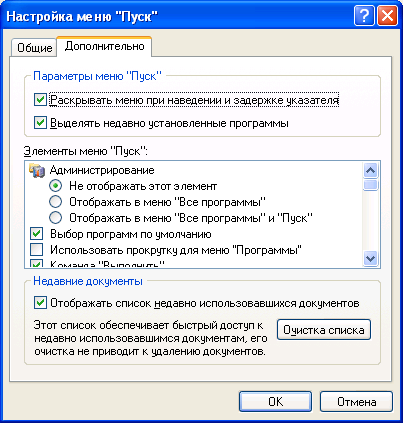
Oriz. Figura 42. Kutia e dialogut Start Menu Settings, skeda Për më tepër
Shtimi i artikujve në menynë kryesore
Ju mund të shtoni shkurtore për programet, skedarët, dosjet në Menynë kryesore. Kjo mund të bëhet në disa mënyra.1 mënyrë.
Në Windows XP, në menunë e kontekstit i ekzekutueshëm skedarët u shfaqën artikull Gozhdoni në menynë e fillimit, i cili shton programin në listën e artikujve të fiksuar mbi vijën ndarëse.
2 mënyra.
Tërhiqeni objektin me miun desktop ose nga një dosje tjetër në buton Filloni. Në këtë rast, shkurtorja e objektit do të shfaqet në listën e elementeve të fiksuar. menuja kryesore.
3 mënyra
Në kutinë e dialogut Vetitë Shiritat e detyrave dhe menyja e fillimit(shih fig. 40) në skedën Menuja e fillimit në një grup Menuja e fillimit klikoni në butonin Melodi. Në skedën Për më tepër(shih fig. 42) në listë Artikujt e menusë Start zgjidhni artikujt që do të shfaqen në Menunë kryesore. Herën tjetër që shtypni butonin Filloni artikujt e zgjedhur do të shfaqen në menuja kryesore.
4 mënyra
- Hap dritaren e dosjes Gjeja kryesore menu në një nga mënyrat e mëposhtme:
- në menynë e kontekstit të butonit Filloni zgjidhni një ekip Hapur;
- në menynë e kontekstit të butonit Filloni zgjidhni një ekip Dirigjent;
- hapni dosjen në sistemin Windows Kompjuteri im ose duke përdorur Dirigjent.
- Zhvendosni, kopjoni ose krijoni një shkurtore për një objekt në mënyrën e zakonshme.
- Nëse objekti tërhiqet në një hapësirë boshe në dritaren e dosjes Menuja kryesore, pastaj ai arrin në krye të ekipit Të gjitha programet menuja kryesore.
- Nëse një objekt tërhiqet zvarrë në një dosje Programet, atëherë do të vendoset në listën e programeve.
- Mund të hapni një dosje Programet, krijoni një nënfolder dhe tërhiqni objektin në të. Në këtë rast, në paragrafin Të gjitha programet do të krijohet grupi i programit.
Heqja e artikujve nga menyja kryesore
Metoda 1 - hiqni nga lista e artikujve të fiksuar
Në listën e artikujve të gozhduar në menynë e kontekstit, zgjidhni komandën Zhgozhdoni nga menyja Start ose Hiq nga lista.
Metoda 2 - hiqni nga lista e programeve të përdorura shpesh
Në listën e programeve të përdorura shpesh në menunë e kontekstit, zgjidhni komandën Fshije nga lista.
3 mënyra - fshirja e pikave
Në kutinë e dialogut Vetitë e shiritit të detyrave dhe të menysë startuese(shih fig. 40) në skedën Menuja e fillimit në një grup Menuja e fillimit klikoni në butonin Melodi. Në skedën Për më tepër(shih fig. 42) në listë Artikujt e menusë Start hiqni zgjedhjen e artikullit që do të fshihet ose vendosni butonin e radios Mos e shfaq këtë element.
4 mënyra
- Hap dritaren e dosjes Menuja kryesore.
- Në dosje Menuja kryesore zgjidhni objektin ose grupin e objekteve që do të fshihen.
- Fshini objektet në mënyrën e zakonshme për dritaret e dosjeve.
5 mënyra
Mënyra më e lehtë është të hiqni sendet drejtpërdrejt nga hapësira e hapur menuja kryesore.
thërrasin Menuja kryesore butonin Filloni dhe bëni një nga sa vijon:
- zgjidhni një komandë nga menyja e kontekstit të objektit Fshije.
- tërhiqni objektin me miun karroca e blerjeve.
Në menunë kryesore të sistemit operativ Windows, zbatohet mënyra kryesore për të nisur programet e instaluara në kompjuter. programet e aplikimit dhe kontrollet e sistemit. Për të hyrë në këtë meny, një element i ndërfaqes grafike është vendosur në shiritin e detyrave, i cili zakonisht quhet butoni "Start", megjithëse në versionet e fundit OS nuk ka më një mbishkrim të tillë. Përveç qasjes në programe, menyja kryesore përdoret për të fikur kompjuterin dhe lloje të ndryshme të operacioneve të kërkimit në sistem.
Sponsorizuar nga P&G Placement Artikuj të ngjashëm "Si të hapni menynë kryesore" Si të ndryshoni madhësinë e paneleve në Windows Si të hiqni Start në desktop Si të aktivizoni Task Manager
Udhëzim
Klikimi i butonit Start me butonin e majtë të miut është mënyra më e përdorur për të shfaqur menunë kryesore. Ky buton është gjithmonë në shiritin e detyrave, por vetë paneli mund të vendoset përgjatë cilësdo prej katër anëve të ekranit. Duke marrë parasysh që pamja e butonit gjithashtu mund të ndryshohet përtej njohjes nga përdoruesi, dhe shiriti i detyrave mund të fshihet, është e mundur që në një sistem të panjohur do t'ju duhet të kaloni pak kohë për të gjetur vendndodhjen dhe identifikimin e këtij elementi ndërfaqe .
Shtypni butonin e flamurit (logoja e stilizuar e Microsoft) në tastierën tuaj. Zakonisht vendoset pranë majtas dhe djathtas tastet ALT. Ky buton zakonisht quhet WIN dhe shtypja e tij duhet të ketë të njëjtin efekt si klikimi i butonit Start në GUI të Windows. Prandaj, nëse nuk mund ta gjeni vetë butonin, atëherë përdorni këtë çelës për të hyrë në menunë kryesore të sistemit operativ.
Anulo fshirjen automatike të shiritit të detyrave dhe butonin Start nëse ato shfaqen vetëm kur rri pezull mausin mbi skajin e hapësirës së ekranit. Për ta bërë këtë, shtypni tastin WIN, klikoni hapesire e lire klikoni me të djathtën në shiritin e detyrave që shfaqet dhe zgjidhni rreshtin "Properties" në menunë e kontekstit. Hiq zgjedhjen e kutisë "Fsheh automatikisht shiritin e detyrave" dhe kliko butonin "OK".
Ndryshoni gjerësinë e shiritit të detyrave nëse butoni i hyrjes në menunë kryesore nuk shfaqet fare kur hapni menunë duke shtypur tastin WIN. Për ta bërë këtë, gjeni një rrip të ngushtë prej disa pikselësh në një nga skajet e ekranit (zakonisht në fund) dhe lëvizni kursorin mbi të. Kur ndryshon nga një shigjetë treguese në një shigjetë me dy koka, shtypni butonin e majtë miun dhe tërhiqni kufirin e shiritit të detyrave në një distancë të mjaftueshme nga skaji i ekranit.
Lëvizni shiritin e detyrave së bashku me butonin Start të vendosur në të për të vendosur këtë artikull të hyrjes në meny në anën më të përshtatshme të ekranit për ju. Për ta bërë këtë, kliko me të djathtën në shiritin e detyrave dhe sigurohu që artikulli "Blloko shiritin e detyrave" në menunë e kontekstit rënës është i çaktivizuar. Nëse ka një shenjë kontrolli, klikoni në këtë rresht. Pastaj rri pezull mbi një hapësirë boshe në shiritin e detyrave, shtypni butonin e majtë dhe tërhiqeni atë në skajin e dëshiruar të ekranit.
Sa e thjeshtëLajme të tjera të lidhura:
"Desktop" është zona në ekranin e monitorit që përdoruesi sheh kur sistemi operativ niset. Është nga desktopi që fillon çdo punë në kompjuter. Kjo zonë ka pamjen e saj: në pjesën kryesore të ekranit, përdoruesi sheh komponentë të tillë si "My Computer", "Recycle Bin", në
Si parazgjedhje, shiriti i detyrave në Windows ndodhet në fund të ekranit, por kjo nuk do të thotë që përdoruesi nuk mund të personalizojë vendndodhjen dhe pamjen e panelit sipas dëshirës së tij ose të vendosë opsione për ta fshehur plotësisht atë. Për të ndryshuar vendndodhjen e shiritit të detyrave, duhet të ekzekutoni
Në anën e majtë të shiritit të detyrave të Windows ka një buton për të hyrë në menunë kryesore të sistemit ("Start") dhe një panel fillim i shpejte, dhe në të djathtë - zona e njoftimit ("tabak") dhe ora. Midis tyre, shfaqen dritaret e programit të hapura aktualisht dhe panelet shtesë të shtuara nga pronari. Secili
Shiriti i detyrave është shiriti përgjatë pjesës së poshtme të ekranit që përmban butonin e fillimit, shiritin e nisjes së shpejtë dhe zonën e njoftimeve. Përveç tyre, shfaqet pjesa e mesme e shiritit të detyrave programe të hapura dhe dokumente. Seti i elementeve të vendosura në të mund të ndryshohet. Ju mund të ndryshoni madhësinë e saj
Përmes butonit "Start" i vendosur në shiritin e veglave të desktopit Desktop i Windows, sistemi implementon hyrjen në menunë kryesore të OS. Përdoret për të hyrë në aplikacione dhe shërbime të instaluara në kompjuter, në sistemet e kërkimit dhe ndihmës, opsionet e mbylljes dhe rinisjes. Nëse butoni
Ndonjëherë, si rezultat i manipulimit të pakujdesshëm të përdoruesit ose një dështimi i sistemit, gjerësia e shiritit të detyrave bëhet shumë e madhe, gjë që e bën të vështirë punën normale me aplikacionet e hapura. Ka disa mënyra për të kthyer pamjen e njohur të panelit. Artikuj që kanë lidhje me Sponsorin e Vendosjes P&G "Si të
